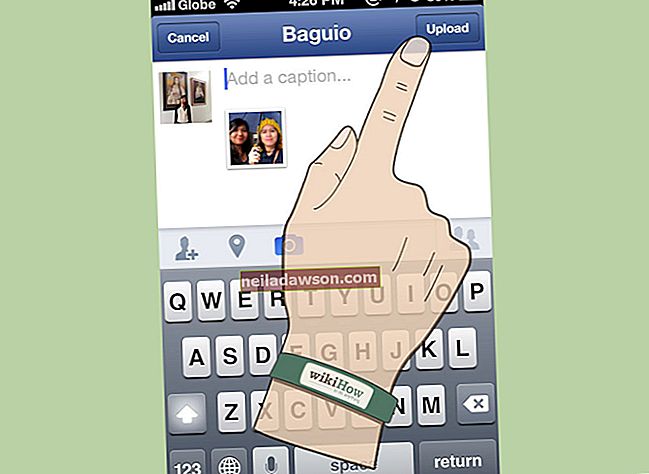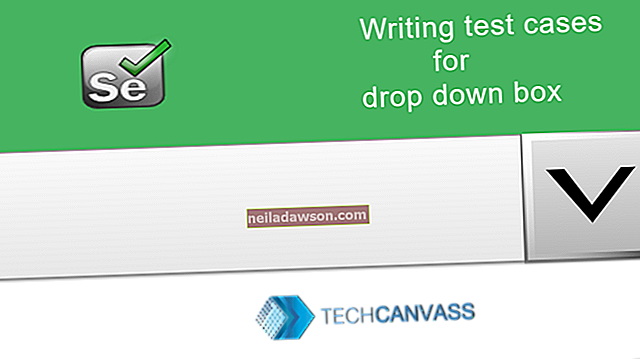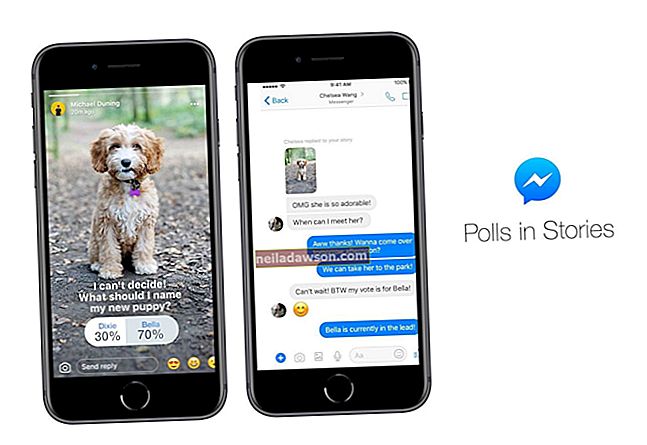Android-sovellukset ovat Android Package -muodossa, jotka on merkitty APK: ksi. Joskus virhe aiheuttaa oletusarvoisten .APK-tiedostojen tallennuksen .BIN- tiedostoina . Jos näin tapahtuu, et voi asentaa tai avata tiedostoa suorittamatta lisätoimia kolmannen osapuolen sovelluksen kautta. Onneksi useita .BIN-tiedostotyyppien hallintaan on saatavana helposti asennettavia ja käytettäviä sovelluksia .
Mikä on .BIN-tiedosto?
BIN tiedosto formaatti on todella suunniteltu säilyttämään tietoja binaarimuodossa. Binaarimuotoilu on yhteensopiva levytallennustilan kanssa ja sen avulla mediatiedostot voivat tallentaa ja istua fyysisellä levyllä.
Levyn käyttäminen tallennukseen on kuitenkin yhä harvinaisempaa, ja tiedostomuoto ei käänny nykyaikaisiksi digitaalisiksi tallennusmuodoiksi manipuloinnin avulla tietojen purkamiseksi ja siirtymiseksi Android-laitteiden helposti käyttämään muotoon muiden asiaankuuluvien digitaalisten lukijamuotojen kanssa.
Jotkut .BIN-tiedostot ovat suojattuja, eivätkä ne kuitenkaan muunna. Esimerkiksi mediatiedostojen muuntaminen tekijänoikeuksellisilta DVD-levyiltä tai CD-levyiltä ei onnistu murtamatta tietoturvasuojausta. Prosessi on myös laiton, ja sinun on parempi ostaa yksinkertaisesti digitaalinen muoto samasta mediasta.
Asenna sovellus
Jos haluat asentaa sovelluksen, joka on .BIN-tiedostomuodossa , muuta tiedoston laajennusta ja asenna ohjelma tai muunna yksittäiset tiedostot kolmannen osapuolen laajennuksella.
Suuntaa Google Play Storeen ja etsi BIN-muunnin tai ISO Extractor -ohjelma. Varmista, että ohjelma on määritetty käsittelemään .BIN-tiedostomuotoja , ja asenna sovellus Android-laitteellesi. Kun sovellus on asennettu, sinun on luotava fyysinen yhteys tietokoneeseen, jossa muutat tiedostotarroja ja vedät tiedoston itse asiassa takaisin puhelimeen.
Kun olet tehnyt tämän pakollisen säädön, kolmannen osapuolen BIN-avauspalvelu voi lukea ja asentaa tiedoston Android-laitteellesi.
BIN-avaajaohjelman käyttäminen
Paina Android-laitteen rataskuvakepainiketta ja napauta Asetukset- vaihtoehtoa. Napauta App Manager -vaihtoehtoa ja aseta valintamerkki Tuntemattomat lähteet -vaihtoehdon viereen .
Napauta Kehittäjät- valikkoa Sovelluksen asetukset -valikossa ja aseta valittu USB-virheenkorjausprotokolla .
Liitä Android-puhelin tietokoneeseen laitteen mukana toimitetulla USB-kaapelilla. Liu'uta USB-valikkoa laitteen näytön yläreunasta alaspäin. Napauta Levyasema- vaihtoehtoa, jos haluat asentaa Android-puhelimen levytilaan.
Valitse tietokoneen tehtäväpalkista Käynnistä- painike ja valitse Tietokone- vaihtoehto tai käytä tiedostohallinnossa, jos sellainen on käytettävissä, pikanavigointiasetusta. Kaksoisnapsauta Android-puhelimen irrotettavan tallennuslaitteen kuvaketta nähdäksesi sen sisällön.
Etsi .BIN-tiedosto Androidin tallennuskansioista. Napsauta .BIN-tiedostoa korostaaksesi tiedoston ja napsauta tiedostoa uudelleen sijoittaaksesi tekstikohdistimen tiedoston nimikenttään. Vaihda tiedostotunniste .BIN tiedostosta .APK korostamalla .BIN ja kirjoittamalla .APK. Jos tiedoston nimi on esimerkiksi application.BIN, vaihda nimeksi application.APK.
Napsauta hiiren kakkospainikkeella Android-puhelimen irrotettavan tallennuslaitteen kuvaketta ja valitse Poista- vaihtoehto. Irrota laite tietokoneesta. Käynnistä ohjelma napauttamalla puhelimessasi uutta liesisovellusta. Etsi .APK-tiedosto ja valitse tiedosto avataksesi ja asentaaksesi sen Android-laitteeseen.